Troubleshooting Guide (Swedish)
Table Of Contents
- Felsökningshandbok
- Business Desktops [stationära arbetsdatorer]
- Innehåll
- Datorns diagnostiska funktioner
- Felsökning utan diagnostik
- Säkerhet och arbetsmiljö
- Gör så här innan du ringer för att få teknisk support
- Hjälptips
- Åtgärda allmänna problem
- Åtgärda problem med strömförsörjningen
- Åtgärda diskettproblem
- Åtgärda hårddiskproblem
- Åtgärda MultiBay-problem
- Åtgärda problem med bildskärm
- Åtgärda problem med ljud
- Åtgärda problem med skrivare
- Lösa problem med tangentbord och mus
- Åtgärda problem vid installation av maskinvara
- Åtgärda problem med nätverk
- Åtgärda problem med minne
- Lösa problem med processorn
- Åtgärda problem med CD ROM och DVD
- Åtgärda problem med enhetsnyckeln
- Lösa problem med Internet-åtkomst
- Åtgärda problem med program
- Kontakta kundsupport
- Felmeddelanden under POST
- Lösenordsskydd och återställning av CMOS
- DPS (Drive Protection System)
- Ställa in analogt/digitalt ljud
- Index
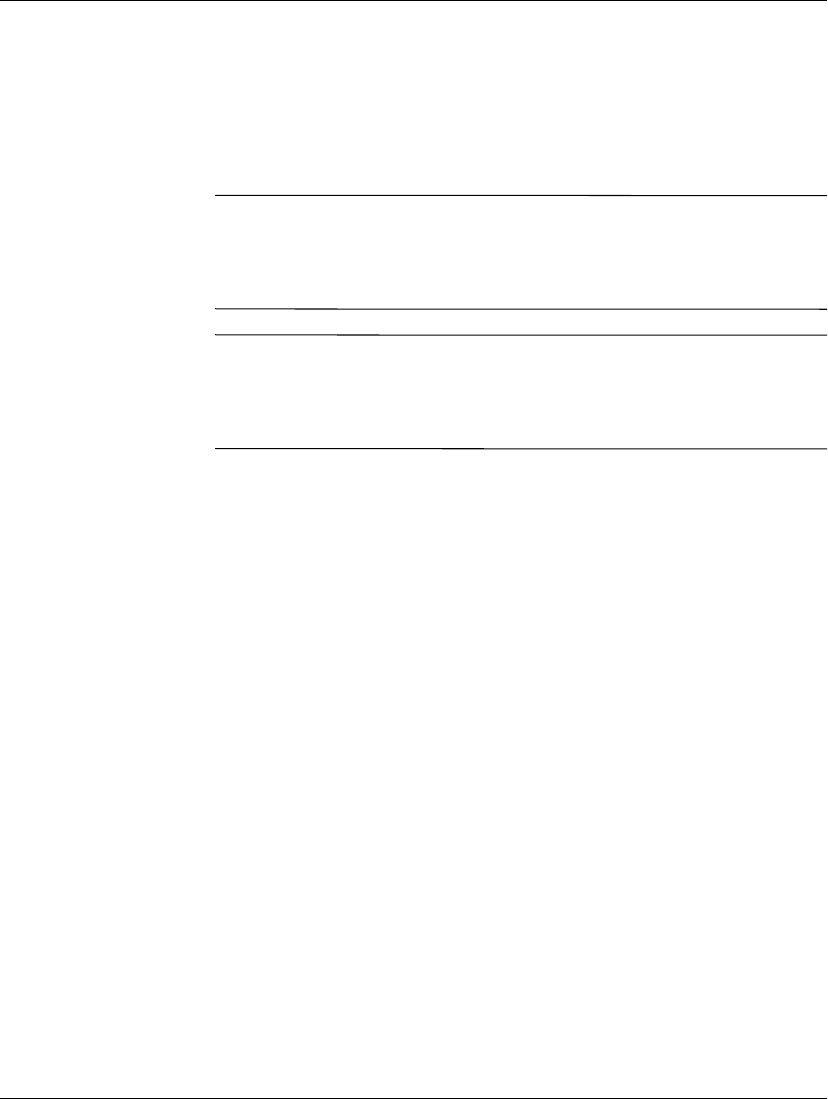
1–4 www.hp.com Felsökningshandbok
Datorns diagnostiska funktioner
3. För att visa mer detaljerad information om den valda kategorin
klickar du på Mer i rutan Informationsnivå i fönstrets nedre
vänstra hörn eller klickar på Nivå högst upp på skärmen och
väljer Mer.
4. Kontrollera, skriv ut och /eller spara denna information vid behov.
✎
Om du vill skriva ut informationen klickar du på Arkiv och väljer
sedan Skriv ut. Välj något av följande alternativ: Detaljerad rapport
(Alla kategorier), Sammanfattning (Alla kategorier) eller Aktuell
kategori. Klicka på OK för att skriva ut vald rapport.
✎
Om du vill spara informationen klickar du på Arkiv och väljer sedan
Spara som. Välj något av följande alternativ: Detaljerad rapport
(Alla kategorier), Sammanfattning (Alla kategorier) eller Aktuell
kategori. Klicka på OK för att spara vald rapport.
5. När du vill avsluta Diagnostik för Windows klickar du på Arkiv
och sedan på Avsluta.
Menyrad – Arkiv, Kategorier, Navigering, Nivå, Flik, Hjälp
Högst upp i Diagnostik för Windows programfönster finns
menyraden som består av sex menyer:
■ Arkiv – Spara som, Skriv ut, Skrivarinställningar, Avsluta
■ Kategorier – Se kategorilistan i följande avsnitt
■ Navigering – Föregående kategori (F5), Nästa kategori (F6)
■ Nivå – Mindre (F7), Mer (F8) <information på skärmen>
■ Flik – Översikt, Test, Status, Logg, Fel
■ Hjälp – Innehåll, Använda hjälp, Om










